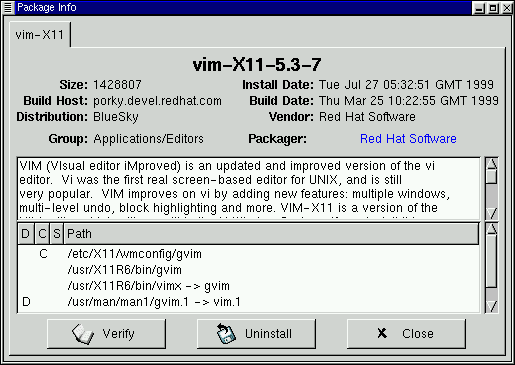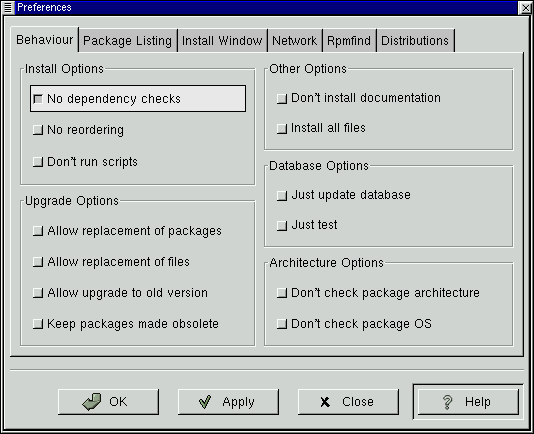Gestione dei pacchetti
Interrogazione dei pacchetti
Il modo più facile per interrogare i pacchetti è di usare l'opzone Query dal menu in alto. Se volete interrogare più di un pacchetto, dovete prima selezionarli e poi premere il pulsante Query sul menu.
Vi apparirà una finestra simile a quella presente nella Figura 12-7. Maggiore è il numero di pacchetti interrogati, più, "tab" troverete nella finestra Package Info , ognuna rappresentante una query.
Il nome del pacchetto è visualizzato nella parte superiore della finestra. La finestra è divisa in due colonne formate da un elenco di informazioni; sotto queste informazioni vedrete l'elenco dei file presenti nel pacchetto.
Nella colonna di sinistra, troverete la grandezza dei file, il nome del calcolatore utilizzato per creare il pacchetto, il nome del pacchetto ed il gruppo di appartenenza.
Nella colonna di destra, è presente la data di installazione del pacchetto, la sua data di costruzione, il nome del venditore, e il nome del gruppo. Se il pacchetto non è stato installato sul vostro calcolatore, apparirà la dicitura "not installed."
Sotto la descrizione è presente l'elenco dei file contenuti nel pacchetto. Se appare una D, nella colonna a sinistra, significa che è un file di documentazione. Se appare una C nella colonna, è un file di configurazione. Sotto la colonna S, potete vedere lo stato del pacchetto; qui, riceverete informazioni sui file mancanti (che significa che esiste un problema con il pacchetto).
Se state interrogando il sistema su un pacchetto che avete già installato, troverete due pulsanti aggiuntivi nella parte inferiore della finestra: Verify e Uninstall. Se state eseguendo una query su un pacchetto che non avete ancora installato, vi appariranno i pulsanti Install, Upgrade e Check Sig.
Per chiudere la finestra delle query senza eseguire un'interrogazione, premete sulla X nella parte superiore della finestra con il tasto sinistro del mouse.
Verifica dei pacchetti
La fase di verifica di un pacchetto controlla che tutti i file presenti nel sistema siano uguali a quelli presenti nel pacchetto. Questo controllo può essere utilizzato nel caso si abbia il sospetto che alcuni file siano stati alterati.
Rimozione dei pacchetti
Rimuovere un pacchetto porta alla cancellazione dell'applicazione e dei file associati dal vostro calcolatore. Quando un pacchetto viene rimosso, tutti i file non necessari agli altri pacchetti vengono cancellati. I file di configurazione vengono rinominati in <filename>.rpmsave in modo da poterli recuperare.
 | Assicuratevi di essere root |
|---|---|
Ricordatevi che dovete avere i diritti di root per poter rimuovere i pacchetti. |
Se durante la rimozione di un pacchetto viene violata qualche dipendenza, apparirà una finestra che vi chiederà la conferma per la cancellazione. Ciò accadrà se non avete selezionato "No dependency checks" dal menu Preferences (come mostrato nella Figura 12-8).
Ci sono vari metodi per cancellare il pacchetto selezionato: dal menu, sotto Packages; dalla toolbar e dalla funzione Query.
Aggiornamento dei pacchetti
Quando viene rilasciata una nuova versione del pacchetto, è facile installarlo sul sistema, aggiornando quello che avete con la versione che volete installare. La procedura è simile all'installazione dei pacchetti con l'eccezione che dovete selezionare Upgrade piuttosto che Install.
Durante l'aggiornamento, vedrete un indicatore per la progressione dell'aggiornamento dei pacchetti. Alla fine ogni vecchia versione dei pacchetti viene rimossa, se non viene specificato di mantenerla. (Si veda la la sezione Configurazione di base per maggiori informazioni).
È meglio utilizzare l'opzione di aggiornamento piuttosto di disinstallare la vecchia versione del pacchetto ed installare successivamente la versione nuova. In effetti, il processo di aggiornamento RPM si occuperà della disinstallazione e della sostituzione dei file. Fate riferimento alla la sezione Rimozione di un pacchetto per avere maggiori informazioni su questo processo.